iPadでSolidWorksデータを活用してみました!
米アップルの新端末iPad(アイパッド)の国内販売が5月28日に開始されました。
さっそくiPadを入手して、iPadでSolidWorksで作成した設計データを活用してみました。
iPadにSolidWorksデータから作成された図面などの画像や機構等の動画を保存して持ち歩けば、お客様との会議やプレゼンテーション、または、社内でのデザインレビューや打合せに、手軽に利用することができます。
活用例
1.SolidWorksで作成した図面やPhotoView360で作成したイメージをiPadに入れて閲覧
- SolidWorksで図面を作成、または、PhotoView360でイメージを作成し、TiffやJpeg形式で画像に保存します。
- アップル社のWebサイトから、iTunesをダウンロードし、インストールします。
- iTunesを起動し、iPadを接続します。
- [写真]へ保存した画像を登録し、iPadへ同期します。


図面の表示

図面の拡大表示

PhotoView360イメージの表示
2.SolidWorksで作成したアニメーションやモーションをiPadに入れて閲覧
- SolidWorksでアニメーションやモーションを作成し、保存します。
- iPadに対応した動画変換ソフトを使用し、保存した動画をiPad用に変換します。
- iTunesを起動し、iPadを接続します。
- [ムービー]へ変換した動画を登録し、iPadへ同期します。


ムービーの選択

ムービー再生
また、iPadの様々なアプリケーションをダウンロードして、iPadでSolidWorksを有効活用することができます。
3.SolidWorksをiPadで遠隔操作
- iPadからPCのデスクトップを遠隔操作するリモートデスクトップアプリをインストールします。(iPadで使用できるリモートデスクトップアプリは数多く用意されています。)
- リモートデスクトップアプリで接続するPCを設定します。
- リモートデスクトップアプリからPCに接続します。

リモート接続されたPCの画面
4.SolidWorksで作成した3次元データをビューワで閲覧
『3DVIA Mobile』
- App Store から[3DVIA Mobile]アプリ(有料)をインストールします。
- 3DVIAサイトでアカウントを作成します。
- SolidWorksで3DVIAアカウントを使用してサインインし、モデルをアップロードします。
- iPadで[3DVIA Mobile]を起動して、サインインするとアップロードしたモデルが一覧表示されます。
- モデルを選択すると、自動でダウンロードされ、参照・閲覧できます。

サインイン

回転・ズーム・移動
その他、様々なビューワアプリをダウンロードして利用することができます。
ビューワアプリで、3次元モデルの拡大・縮小・回転、断面表示、色の変更等が行えます。
例)『STL Viewer』

ビューの変更

色の変更

断面表示
5.iPadをサブディスプレイにしてデュアルディスプレイ化
- iPadを使用してデュアルディスプレイができるアプリをiPadにインストールします。
- デュアルディスプレイに接続するパソコンにクライアントソフトをインストールします。
- iPadで接続先のパソコンを設定する。

デュアルディスプレイ化されたPCの画面
活用方法
小規模な打合せに使用して情報の共有化
小規模な打合せをするとき、iPadをテーブルに置くことで情報の共有化ができ、プロジェクターを使用するような大規模な打合せと同様の効果が期待できます。また、参加者が画面にタッチして操作することもできるため、デザインレビューも効率的に行うことができます。
外出先や他部署でのデータ確認
ノートパソコンを持ち運ばなくても、軽くて持ち運びやすいiPadなら、どこでもデータの確認をすることができます。
組立作業時にSolidWorksデータを確認
手軽で動かしやすいiPadを使用すれば、組立手順を確認しながら、作業を進めることができます。
離れた場所からリモートアクセスでSolidWorksを使用
アプリを利用すれば、離れた場所からでもPCを遠隔操作することや、画面を共有した打合せや技術的サポートも行うことができます。
デュアルディスプレイ化
iPadを使用しない時は、サブディスプレイとして有効活用できます。
詳細資料

資料のサンプル
このトピックスに関する詳細な情報を掲載した資料をご用意しております。ご希望されるお客様は、下記よりお気軽に資料請求してください。